Навигация
Инструментальная форма «Обработка карты»
3.2.1.2.1 Инструментальная форма «Обработка карты»

Рис. 3.2.1.2.1.1. Инструментальная форма «Обработка карты»
Плоская карта, редактируемая и создаваемая с помощью "Редактора карт" представляет собой совокупность изообластей высот. Для задания этих областей используются соответствия "Цвет-Высота", то есть карте, размеченной цветами, соответствует bitmap высот, каждая точка которого характеризуется высотой. Для создания трехмерного ландшафта на основе плоской карты, bitmap высот разбивается на треугольники с некоторым заданным шагом, то есть ландшафт состоит из трехмерных треугольников.
Шаг разбиения на треугольники по горизонтали и вертикали задается с помощью полей ввода "Шаг по X" и "Шаг по Y". Единица измерения этих величин - пиксель.
Кнопка "Разбить на треугольники" служит для вывода плоских треугольников разбиения на карту.
Кнопка "Обновить карту" удаляет с карты выведенные треугольники.
Кнопка "Обновить ландшафт" предназначена для создания bitmap’а высот и, на его основе, с заданными шагами разбиения, - ландшафта.
Группа "Сглаживание ландшафта" позволяет сгладить ландшафт - придать его очертаниям большую плавность.
Кнопка "Показать разрез" выводит специальную форму, на которой отображается разрез ландшафта вертикальной плоскостью, заданной ранее на карте прямой.
3.2.1.2.2 Инструменты главной формы
Большую часть главной формы занимает область рисования, которая отображает и позволяет редактировать карту.
Если создается новая карта, то сначала необходимо задать соответствия "Цвет-высота", это делается с помощью кнопки "Добавить цвет" или нажатия клавиши Insert, когда фокус ввода находится на списке цветов. После выполнения этих действий появляется форма "Определение цвета", которая позволяет добавлять или редактировать существующие соответствия "Цвет-высота". Список цветов содержит информацию о существующих соответствиях. Его элементы можно удалять с помощью кнопки "Удалить цвет" или нажатия клавиши Delete, когда фокус ввода находится на списке. При удалении, области, занимаемые удаляемым цветом, заполняются цветом нулевой высоты.
Для редактирования карты служат следующие инструменты:
· "Карандаш" - позволяет чертить произвольные кривые;
· "Кисть" - заполнение областей карты;
· "Отрезок";
· "Контурный прямоугольник";
· "Заполненный прямоугольник";
· "Контурный эллипс";
· "Заполненный эллипс".
Рисование этих примитивов осуществляется с помощью мыши при удерживаемой левой кнопке. Цвет рисуемых примитивов определяется с помощью списка цветов и отображается на специальной панели в нижнем правом углу формы.
Кроме описанных, существуют также следующие инструменты:
· "Ножницы" - для задания на карте прямой, определяющей вертикальную плоскость сечения. Просмотр сечений позволяет получать представление о ландшафте без его построения. Для получения разреза следует сначала задать секущую, а затем нажать на кнопку "Получить разрез" формы "Обработка карты";
· "Пипетка" - служит для определения цвета произвольного пикселя на карте.
3.2.1.3 Работа программы
3.2.1.3.1 Требования к расположению файлов программы
Исполняемый файл программы - MapEditorProj.exe. В папке, где размещен этот файл должна находиться пиктограмма HCL_Icon.ico. Эта пиктограмма потребуется при регистрации расширения HCL - она будет присвоена файлам с этим расширением. Кроме того, в основной папке MapEditorProj должна находиться программа LandscapeProj, т.к. в противном случае будет невозможна их интеграция. Желательно наличие в основной папке программы каталогов ScreenShots и Landscapes. В каталоге ScreenShots будут помещаться сохраненные изображения ландшафтов (в формате BMP, размер каждого файла ~ 1.23 МБ), создаваемые программой "Просмотр ландшафта". В каталоге Landscapes предполагается хранение файлов ландшафтов(*.lnd) и плоских карт(*.hcl), на основе которых строятся ландшафты.
3.2.1.3.2 Создание карт
Создать карту изообластей можно двумя способами:
· загрузить уже имеющееся изображение в формате BMP (поддерживается работа только с 24-битным цветом). В этом случае программа автоматически выделит все имеющиеся на изображении цвета и поместит их в список. Далее останется только задать в соответствие цветам высоты, т.к. по умолчанию присваивается значение -2147483648 (треугольники, имеющие вершины с такой высотой, не выводятся при построении ландшафта).
· создать новую карту и разметить ее самостоятельно, добавляя соответствия по своему желанию. Создание новой карты начинается с появления формы "Параметры изображения", которая позволяет задать размер создаваемой карты.
3.2.1.3.3 Сохранение карт
Сохранение производится с помощью специального диалога, в котором определятся путь сохранения файлов. При сохранении создаются 3 файла:
· карта изообластей *.hcl;
· ландшафт *.lnd;
· *.bmp с изображением полученной карты.
3.2.1.3.4 Открытие карт
Возможна загрузка двух типов файлов - BMP и HCL. Загрузка может происходить тремя способами:
· через диалог открытия в самой программе;
· двойным щелчком по файлу (только для HCL-файлов после регистрации этого расширения);
· путем перетаскивания файла на форму приложения c помощью мыши.
3.2.2 Программа «Просмотр ландшафта»
3.2.2.1 Общие сведения
Программа «Просмотр ландшафта» предназначена, как следует из ее названия, для просмотра ландшафтов, создаваемых на основе карт изообластей, с помощью программы «Редактор карт».
3.2.2.2 Интерфейс программы
При запуске программы на экране появляется главная и инструментальная формы.
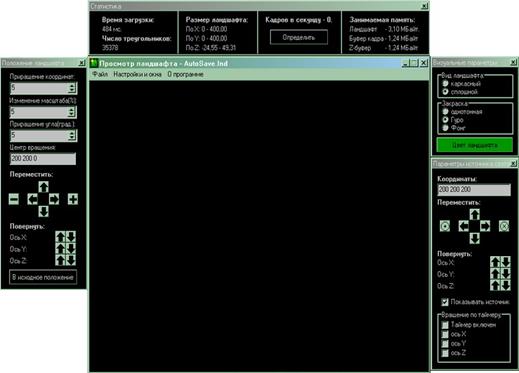
Рис. 3.2.2.2.1. Формы, отображаемые при запуске «Просмотра ландшафта»
Главное меню программы содержит следующие подменю:
1) Файл:
· Открыть - загрузить ландшафт с помощью диалога открытия файлов;
· Выход - прекратить работу с программой;
2) Настройки и окна:
· Положение ландшафта - определяет видимость инструментальной формы "Положение ландшафта";
· Визуальные параметры - видимость формы "Визуальные параметры";
· Параметры источника света - видимость формы "Параметры источника света";
· Статистика - видимость формы "Статистика";
· Сохранить изображение - сохранить текущее изображение загруженного ландшафта в виде графического файла, помещаемого в папку ScreenShots, расположенную в основном каталоге программы;
· Зарегистрировать собственное расширение - зарегистрировать в реестре расширение LND, что даст возможность открывать файлы данного типа двойным щелчком мыши;
· Отменить регистрацию расширения - удалить из реестра информацию о расширении LND;
3) О программе:
· О программе - вывод формы с некоторой информацией о данной программе;
· Помощь - вывод справочной информации о программе.
Справа от некоторых пунктов меню указаны сочетания клавиш, реализующие действия, соответствующие данному пункту меню.
Похожие работы
... средств. К примеру, Adobe Photoshop сейчас не является чисто растровым редактором, a CorelDRAW имеет довольно развитые средства работы с растровой графикой. 2. Графические редакторы, используемые для создания векторных и растровых изображений Редакторы растровой графики Microsoft Paint - простой (или лучше сказать - простейший) редактор, входящий в стандартную поставку операционных систем ...
... поле зрения оптической системы. Положим, что D (рис.3) - действительная диафрагма, которая ограничивает пучок световых лучей, участвующих в формировании изображения, - апертурная диафрагма, DxuD2 - изображения этой диафрагмы в передней и задней частях оптической системы. Если Dy или D2 заменить реальными диафрагмами, то они будут ограничивать световой поток так же, как диафрагма D. На основании ...
... стало очень динамичным, разномасштабным, многоракурсным и цветовым, вследствие чего значительно возросла информационная насыщенность зрительного ряда. Глава 3. Соотношение слова и изображения в аудиовизуальном сообщении 1. Комплексное аудиолингвовизуальное сообщение Изображение как знаковая система первична по отношению к символическим знакам, в том числе и к написанному слову1. Первоначально ...
... после «Четырех апостолов» тоже не создал ничего значительного. Он скончался через два года после завершения этой работы — в 1528 году. Творчество Дюрера не имело непосредственных продолжателей, но его влияние на искусство Германии было огромным, решающим. Художники одного с ним поколения, так же как и его младшие современники, уже совсем иными глазами смотрели на мир, нежели мастера 15 в. Острый ...

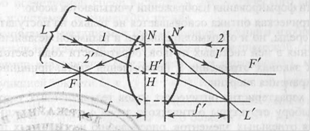
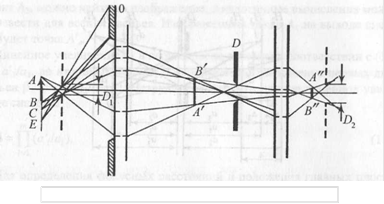
0 комментариев